
时间:2020-09-14 21:45:26 来源:www.win10xitong.com 作者:win10
许多用户在使用win10系统的时候都遇到了Win10系统使用MiFlash提示“系统找不到指定的问题,要是对于一些才接触win10系统的网友解决这个Win10系统使用MiFlash提示“系统找不到指定的情况就很困难,身边没有人帮忙解决Win10系统使用MiFlash提示“系统找不到指定的问题的话,小编想到一个解决的方法:1、当“MiFlash”通用线刷工具提示“系统找不到指定的文件”提示时,我们首先进入“MiFlash”安装目录,双击运行“MiFlashClean.cmd”程序以清除MiFlash相关设置信息;2、接下来我们需要将“线刷ROM”解压到某一磁盘根目录下。目录尽量不要包含中文或其它除英文和数字、下划线之外的字符就彻底解决了。上面说得比较简单,下面我们就结合图片,一起来看看Win10系统使用MiFlash提示“系统找不到指定的方式。
解决方法如下:
1、当“MiFlash”通用线刷工具提示“系统找不到指定的文件”提示时,我们首先进入“MiFlash”安装目录,双击运行“MiFlashClean.cmd”程序以清除MiFlash相关设置信息;
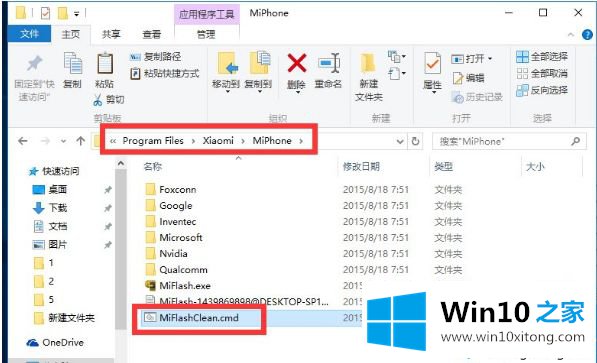
2、接下来我们需要将“线刷ROM”解压到某一磁盘根目录下。目录尽量不要包含中文或其它除英文和数字、下划线之外的字符;
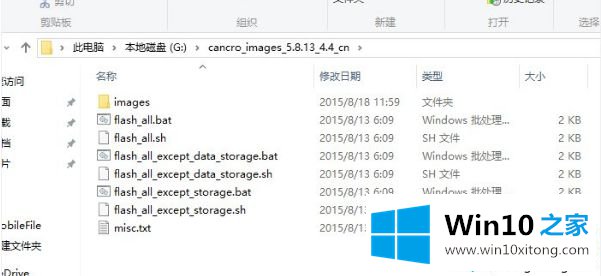
3、运行“MiFlash”工具,点击左上角的“浏览”按钮;

4、从打开的“刷机包搜索路径”窗口中定位到线刷包根目录下,即“images”文件夹上的目录;
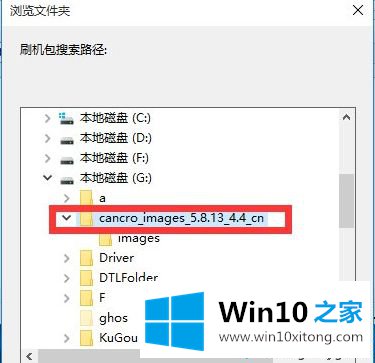
5、接下来点击“浏览”右侧的下位列表,从中选择“高级设置”项进入;
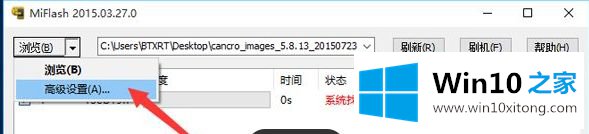
6、从打开的“高级设置”界面中,依次点击每个文件对应的“浏览”按钮,并手动指定每个文件的具体位置。对应文件如图所示:
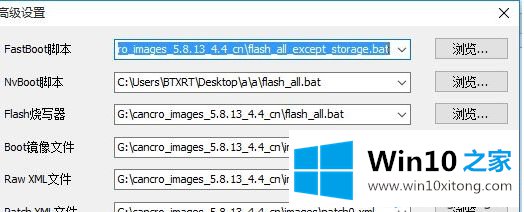
7、最后点击“刷机”按钮,此时“MiFlash”工具将自动进行刷机过程,只需要等待一会即可看到“操作成功完成”的提示,此时小米手机将自动重启进入系统。
以上就是Win10系统使用MiFlash提示“系统找不到指定的文件”的解决方法,我们只要按上述操作即可解决问题。
以上的全部内容就是说的关于Win10系统使用MiFlash提示“系统找不到指定的方式,很希望能够帮助大家。另外本站还有windows系统下载,如果你也需要,可以多多关注。